Зміст:
Варіант 1: Повторне завантаження архіву
В переважній більшості випадків розглянута помилка виникає саме через те, що сам архів був завантажений не до кінця. При цьому формально браузер може вам повідомити, що цікавий файл був завантажений, але насправді або виникли незначні проблеми з з'єднанням під час завантаження, або на сервері спочатку знаходиться пошкоджений файл. Відповідно, у користувача є два виходи:
- Завантажити файл заново, по можливості оптимізувавши інтернет-з'єднання.
- Знайти файл на іншому сайті.
Перед спробою повторного завантаження рекомендується призупинити будь-яку іншу інтернет-активність, яка так чи інакше може вплинути на закачування. Це оновлення ОС, роздача через торрент-клієнт, потокове відтворення відео у високій якості, завантаження/оновлення ігор через ігрові клієнти тощо. Якщо інтернет сам по собі слабкий, зупиніть і інший вид онлайн-активності, не рахуючи месенджерів і сервісів, які практично не забирають ресурси.
Можливо, що в нестабільному завантаженні файлу винен хостинг, де зберігається архів. Спробувати звести до мінімуму ймовірні розриви зв'язку можна, використовуючи сторонні менеджери завантажень типу Download Master.
Читайте також: Використання менеджера завантажень Download Master
Рекомендується також перевірити, чи не винні інші ваші дії в тому, що через браузер всі завантаження відбуваються повільно.
Докладніше: Причини низької швидкості завантаження в браузері
Якщо ж після виконання всіх рекомендацій ситуація не змінилася, цілком ймовірно, що ви завантажуєте спочатку "пошкоджений" файл — тобто архів з помилками, які виникли внаслідок стиснення або при завантаженні на сервер. Подібне може виправити тільки автор архіву, пересоздавши його або завантаживши повторно.Вам залишається або зв'язатися з ним, або пошукати цей же файл на іншому сайті.
За умови, що завантаження відбувається не в браузері, а через клієнтську програму, наприклад для встановлення драйвера, виконайте всі рекомендації щодо призупинення паралельного виконання інших завдань, що потребують інтернет-з'єднання. По можливості змініть підключення з Wi-Fi на LAN (якщо ви, звичайно, використовуєте бездротове з'єднання) і перевірте, наскільки швидко працює інтернет в цілому.
Іноді неполадки зі скачуванням з конкретного сайту/сервера носять тимчасовий характер, тому є сенс почекати деякий час і повторити операцію.
Варіант 2: Виправлення асоціацій файлів
Рідше причиною стають зламані асоціації файлів в операційній системі, через що Windows не може розпізнати EXE-файл і видає помилку "Файл не є 7z архівом". При цьому можуть перестати запускатися й інші EXE, а не тільки той, який ви намагаєтеся відкрити. У зв'язку з цим слід спробувати відновити асоціації файлів, щоб система знову "зрозуміла", як їй потрібно обробляти формат EXE. Зробити це можна за інструкцією з Способу 1 статті, посилання на яку розташоване трохи нижче. При цьому можете повторити й інші поради звідти, якщо перша виявилася безкорисною.
Докладніше: Що робити, якщо EXE-файли не запускаються
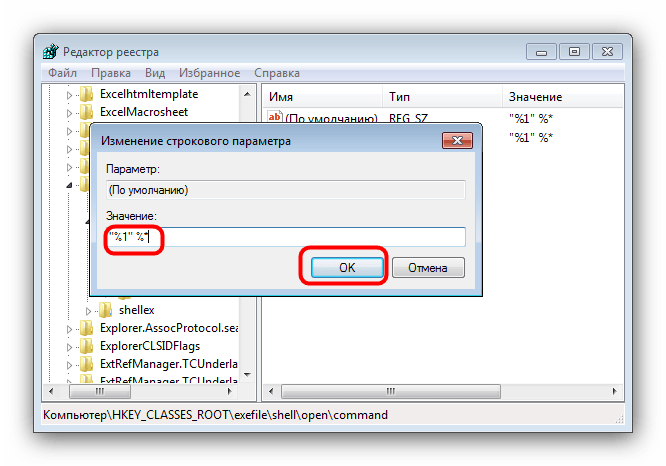
Варіант 3: Ручне зміна розширення файлу
Є ймовірність, що труднощі полягають у розширенні файлу, а точніше його відсутності або ручному зміненні.Зазвичай допомагає самостійне перейменування розширення, але одразу варто зазначити, що якщо ви вже отримали файл без розширення, цей метод не гарантує стовідсоткове виправлення помилки.
- Перше, що вам потрібно дізнатися — чи видно в назвах файлів їх розширення (".exe", ".rar", ".mp3" тощо). Якщо ні, увімкніть їх відображення: відкрийте "Провідник", натисніть на вкладку "Вигляд" і викличте вікно "Параметри".
- Переключіться на вкладку "Вигляд" і знайдіть пункт "Сховати розширення для зареєстрованих типів файлів" та зніміть галочку, після чого натисніть кнопку "ОК".
- Тепер поверніться до файлу, який не вдається відкрити, натисніть на нього правою кнопкою миші і перейдіть до перейменування.
- Якщо ви завантажували, ймовірно, архів, допишіть йому розширення ".rar", якщо це був установчий файл, допишіть ".exe". Після успішного перейменування спробуйте запустити файл.
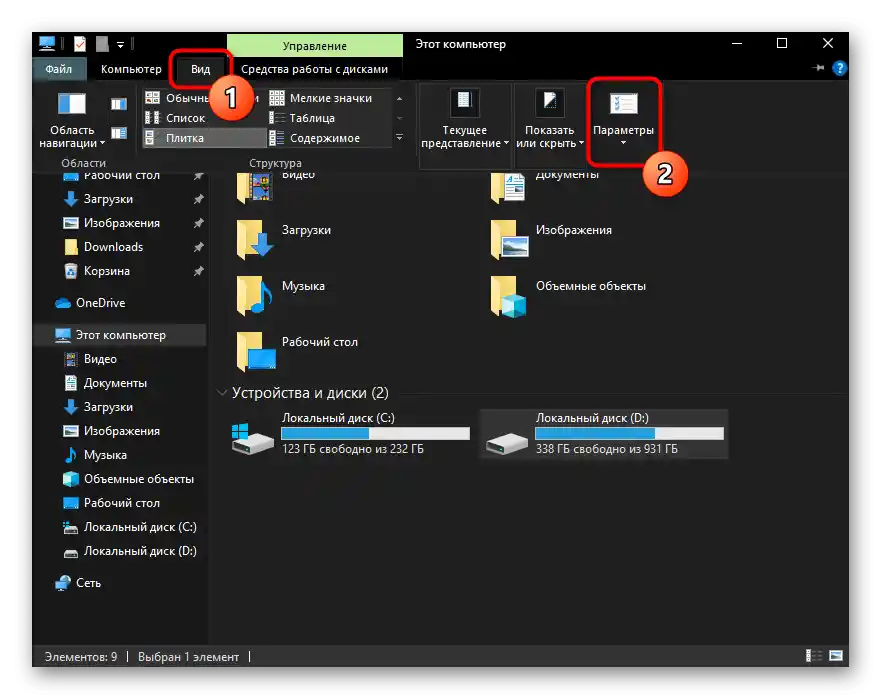
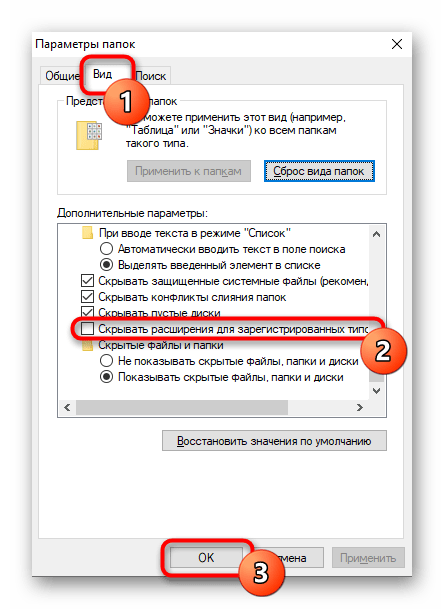
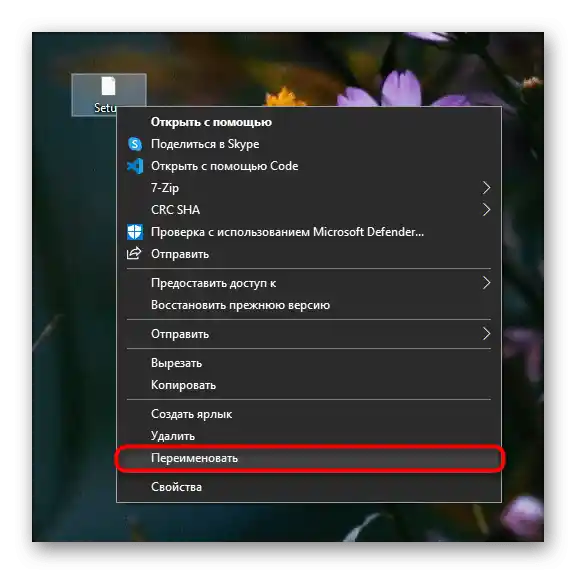
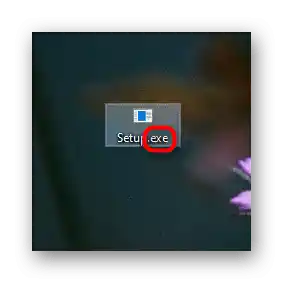
В рідкісних випадках може допомогти відключення антивіруса (переважно при установці драйвера, який захисна програма хоче заблокувати) або файрвола.
Читайте також:
Відключення антивіруса
Налаштування файрвола в Windows 10 / Windows 7